TalkBack est la fonctionnalité d’Android qui lit le contenu à l’écran pour vous. Si vous n’en avez pas besoin, vous pouvez désactiver TalkBack en utilisant l’Assistant Google ou l’application Paramètres de votre téléphone Android. Nous allons vous montrer comment faire.
Plus tard, si vous avez besoin de la fonctionnalité TalkBack, vous pouvez l’activer sur votre téléphone.
Table des matières
Utiliser Google Assistant pour désactiver TalkBack
Si vous utilisez Google Assistant sur votre téléphone Android, vous pouvez lui demander de désactiver TalkBack pour vous. Il s’agit d’un moyen simple et rapide de désactiver la fonctionnalité.
Pour l’utiliser, commencez par lancer Google Assistant. La manière de procéder dépend de la façon dont vous avez configuré la fonctionnalité. Vous pouvez dire « Hey Google », appuyer sur le bouton Home et le maintenir enfoncé, ou lancer l’application Google et toucher l’icône du micro pour invoquer l’Assistant.
Une fois que Google Assistant est à l’écoute, dites ce qui suit :
Désactiver TalkBack
Dites « Désactiver TalkBack ».
L’assistant confirmera qu’il a désactivé la fonction sur votre téléphone.
TalkBack désactivé avec Google Assistant.
Et c’est tout. TalkBack est maintenant désactivé sur votre téléphone.

Utiliser les paramètres pour désactiver TalkBack
Si vous n’avez pas l’habitude d’utiliser Google Assistant, utilisez l’application Paramètres de votre téléphone pour désactiver TalkBack. Les étapes exactes pour le faire varient en fonction du modèle de votre téléphone, mais voici ce que vous devez généralement faire pour vous débarrasser de la fonctionnalité de votre téléphone.
Ouvrez les Paramètres sur votre téléphone. Ensuite, naviguez jusqu’à Système > Accessibilité.
Appuyez sur « Accessibilité ».
Dans « Accessibilité », choisissez « TalkBack ».
Sélectionnez « TalkBack ».
Sur la page « TalkBack », désactivez « Utiliser TalkBack ».
Désactivez « Utiliser TalkBack ».
Sélectionnez « Stop » dans l’invite.
Tapez sur « Stop » dans l’invite.
Et vous avez réussi à vous débarrasser de l’ennuyeux lecteur d’écran sur votre appareil Android. Bonne utilisation de votre téléphone !
La fonction de correction automatique d’Android vous ennuie-t-elle aussi ? Heureusement, vous pouvez la désactiver.
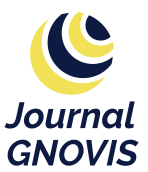
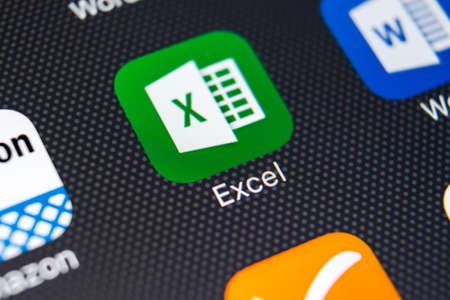





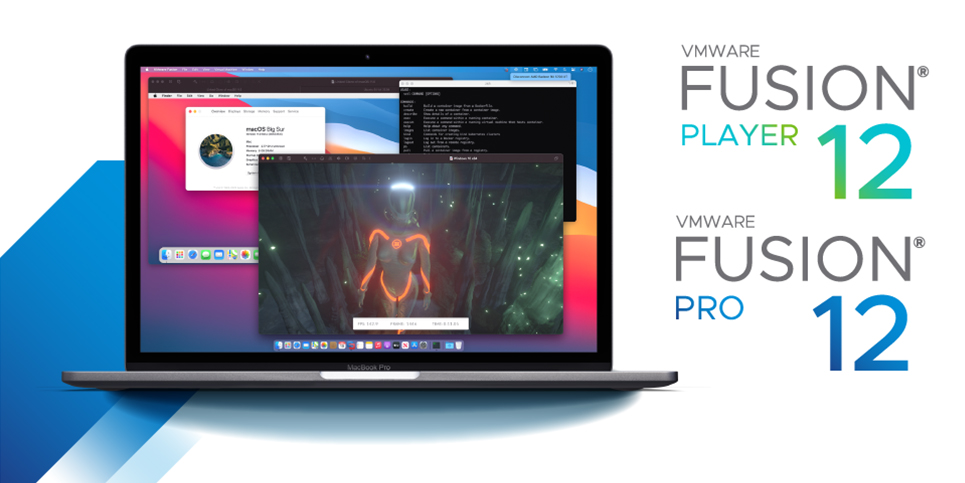







C’est vraiment une information agréable et utile. Je suis heureux que vous ayez partagé ces informations utiles avec nous. S’il vous plaît, gardez-nous à jour comme ça. Merci de partager cette information.